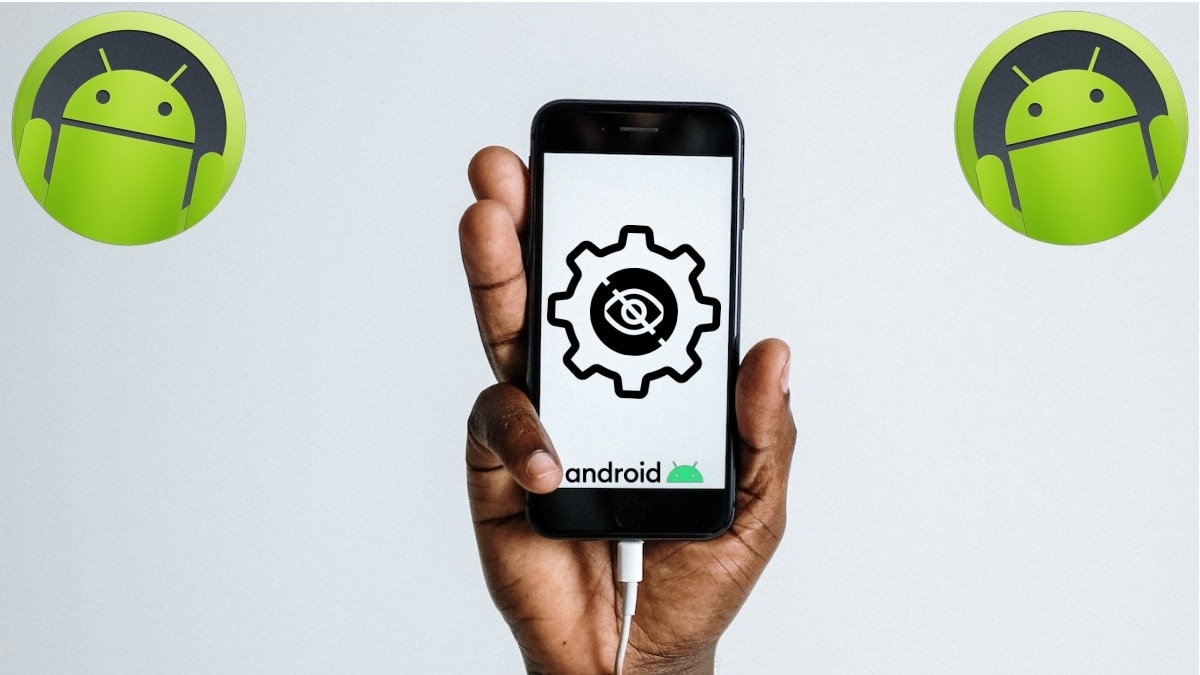
Verborgen instellingen op Android: het beste om te weten en te activeren
De gebruikers van Android mobiele apparaten Ze kennen en hanteren meestal heel goed, zowel de snelle instellingen als de basisinstellingen van het mobiele besturingssysteem van Google, beschikbaar via het geminimaliseerde hoofdmenu en de instellingenpictogram (instellingen) van het systeem. Die laatste biedt echter veel meer geavanceerde opties, waar we vaak geen gebruik van maken vanwege een gebrek aan kennis over waar ze zich bevinden en waar ze echt voor dienen.
Dat wil zeggen, dat Android, net als andere mobiele en desktop-besturingssystemen, het heeft veel functies, sommige basis en sommige geavanceerd. En dat veel van de laatste niet gemakkelijk zichtbaar zijn voor de ogen van de gewone gebruiker, daarom worden ze overwogen "verborgen instellingen op Android". Wat, wetende hoe te configureren en activeren, een positief verschil kan maken in termen van prestaties of bruikbaarheid. En vandaag laten we je 5 van de beste zien waarvan we denken dat ze geweldig zijn om te kennen en te activeren.

En nog een belangrijk punt om in gedachten te houden over het onderwerp verborgen of geavanceerde instellingen op Android, is het gebruik van Ontwikkelaarsmodus. Omdat we met de activering snel meer extra functies zullen hebben, waarmee we bepaalde aspecten van ons apparaat kunnen verbeteren. Daarom kan het indien nodig als volgt worden geactiveerd:
- Ontgrendel het Android-apparaat en druk op de knop Instellingen.
- Open het gedeelte Info (Informatie) van de telefoon.
- Druk 7 tot 10 keer achter elkaar op de optie Buildnummer (afhankelijk van de geïnstalleerde Android-versie) totdat u een bericht ontvangt dat de ontwikkelaarsmodus of ontwikkelaarsopties zijn geactiveerd.
Als dit klaar is, kunnen we zie veel verborgen, extra en geavanceerde opties binnen Instellingen (Configuratie), waarnaar we kunnen gaan beoordelen en testen kennen, testen en implementeren op ons Android-apparaat.


Verborgen instellingen op Android: het beste om te weten en te activeren
3 essentiële verborgen Android-instellingen
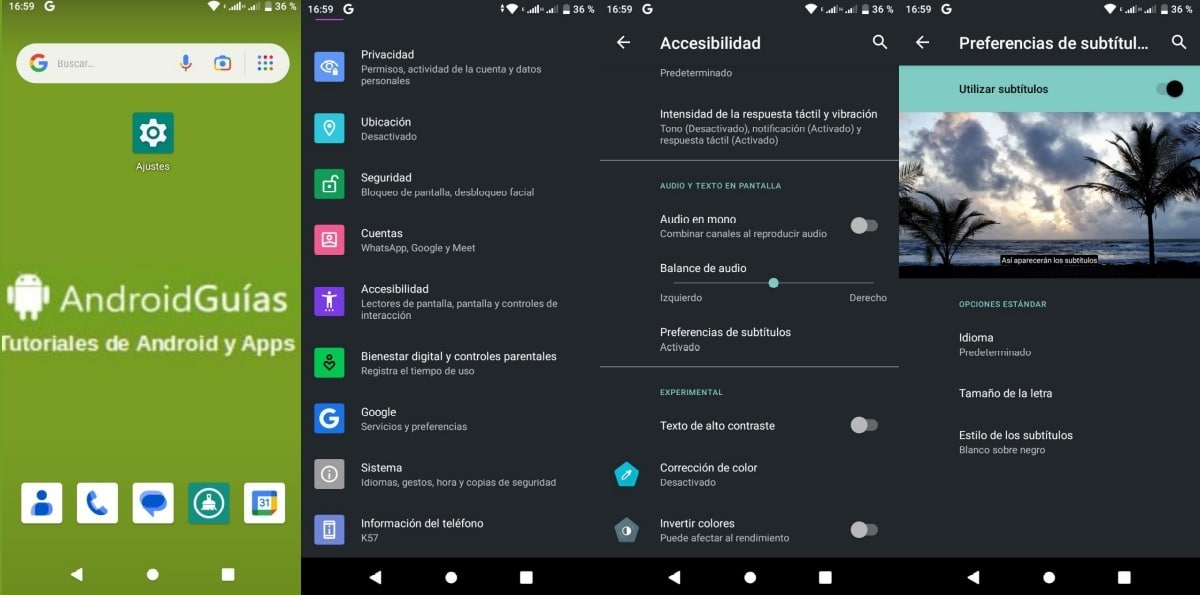
Activeer ondertitels in video's
Afhankelijk van het type gebruiker dat u bent, is dit geavanceerde, extra of verborgen aanpassing, kan erg handig zijn. Aangezien ondertitels meestal een belangrijk onderdeel zijn voor gebruikers met gehoorproblemen, die meestal de automatische vertaling van spraak naar tekst, om alle afgespeelde media-inhoud te begrijpen en te begrijpen. Ook voor degenen die visueel willen of moeten kunnen waarderen wat ze hebben gehoord in hun eigen taal of een andere belangrijke taal. En aangezien het meestal niet is geactiveerd, is de manier om het in te schakelen als volgt:
- Open het menu Instellingen van het Android-apparaat.
- Klik op het gedeelte Toegankelijkheid.
- Zoek en klik op de optie (voorkeuren) Ondertitels.
- Klik op de knop Ondertitels inschakelen (gebruiken).
- Configureer de gewenste taal voor de weer te geven ondertitels, de te gebruiken lettergrootte en hun visuele stijl, dat wil zeggen wit op zwart, zwart op wit, onder andere beschikbaar.
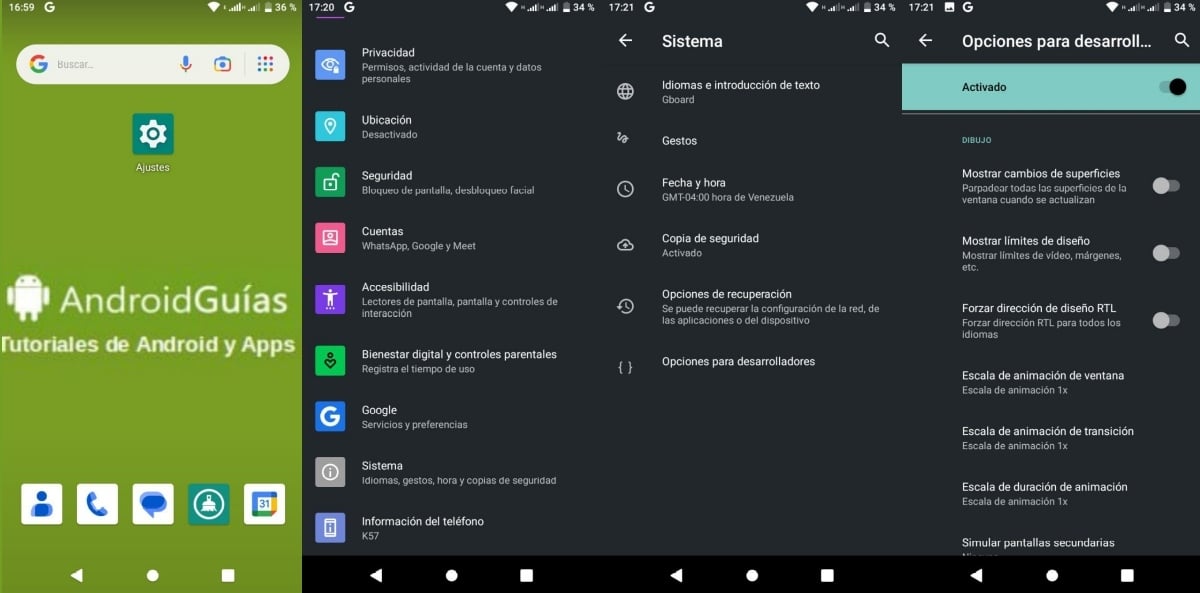
Activeer vloeiendere animaties
Onze tweede verborgen instelling aanbevolen is degene die verband houdt met de systeem animaties. Aangezien standaard hoe vloeiender de animaties worden uitgevoerd, hoe beter ze worden gewaardeerd. En hiervoor moeten we ervoor zorgen dat ze in 1X zijn, en indien nodig in een hogere factor, zodat ze sneller worden uitgevoerd en normaal en met kwaliteit worden gewaardeerd. En hoewel het meestal in 1X wordt geactiveerd, is de manier om het aan te passen als volgt:
- Met de ontwikkelaaropties geactiveerd, gaan we naar het menu Instellingen van het Android-apparaat.
- Klik op het gedeelte Systeem.
- We zoeken naar en klikken op de subsectie Ontwikkelaarsopties.
- We zoeken en klikken op de optie(s) van de afdeling Tekenen, gerelateerd aan Animaties.
- We configureren de nodige of vereiste, bij voorkeur meer dan 1X, en we testen het effect van snelheid en kwaliteit van de animaties om te verifiëren dat de aanpassing adequaat of eerlijk is geweest.
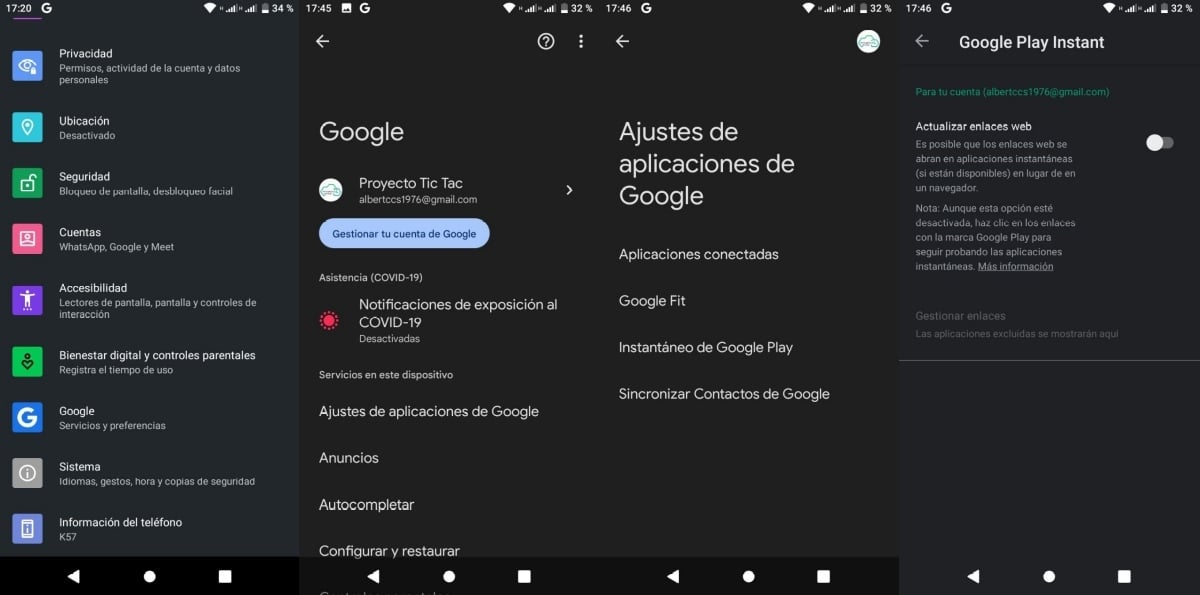
Schakel instant-apps in
En de onze aanbevolen derde geavanceerde instelling is de activering van het gebruik van google instant-apps. Waardoor we de applicaties (een deel van hun functies) kunnen testen zonder ze op ons apparaat te hoeven installeren. En aangezien het meestal niet is geactiveerd, is de manier om het in te schakelen als volgt:
- We gaan naar het menu Instellingen van het Android-apparaat.
- Klik op het Google-gedeelte.
- Zoek en klik op de optie Google Application Settings.
- We drukken op de optie Instant Google Play.
- En we activeren de optie via de knop Update weblinks (Instant Applications).
- Zodra dit is gebeurd, kunnen we op bepaalde links klikken, en bijgevolg worden de bijbehorende instant-applicatie en de gedeeltelijke functies die nodig zijn om de taak uit te voeren van het uitvoeren van de inhoud die is gekoppeld aan de aangeklikte weblink, geopend.
Anderen meer verborgen, extra's en geavanceerd
- Beperk achtergrondprocessen om het batterijverbruik te verbeteren: Dit kan via Instellingen / Systeem / Ontwikkelaarsopties / Achtergrondprocessen beperken.
- Schermzoom om schermzoom te bereiken en teksten en afbeeldingen te vergroten: Dit kan via: Instellingen / Toegankelijkheid / Vergroten (scherm).
- Stel MSAA 4X in staat beter te werken met OpenGL ES 2.0-applicaties en verhoog de CPU-kracht: Dit kan via Instellingen / Systeem / Opties voor ontwikkelaars / Forceer MSAA 4X.

Meer over Android en de algemene instellingen
Ten slotte raden we u aan de lijst met al onze korte handleidingen en volledige tutorials gerelateerd aan verschillende trucs, nieuws, gebruik, configuraties en oplossing van problemen op Android. Of als dat niet lukt, ga dan naar de Officieel Android-helpcentrum voor meer informatie of ondersteuning over uw instellingen (configuraties) en meerdere problemen.


Kortom, er is veel mogelijk "Android verborgen instellingen", en deze 6 die vandaag worden getoond, zijn enkele van de coolste en geschikt voor de meeste low-end en medium-range apparaten, dat wil zeggen weinig Hardwarebronnen (CPU, geheugen en opslag). Onthoud dus dit nuttige bericht en bewaar het in uw bladwijzers, voor het geval u ooit besluit er een aantal te implementeren.
En als u een huidige gebruiker bent van mobiele Android-apparaten, nodigen wij u uit om ons te geven uw mening via opmerkingen over het onderwerp van vandaag. Daarnaast nodigen wij u uit deel deze inhoud met anderen. En vergeet niet om de homepage van onze website te bezoeken «Android Guías» om meer inhoud te ontdekken met betrekking tot apps, handleidingen en tutorials op Android en sociale netwerken.